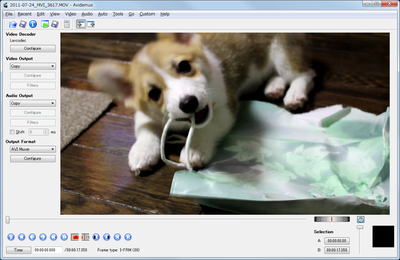
「多形式に対応した動画編集ソフト – Avidemux » ぽーたぶるっ!」は、多機能な動画編集あるいは動画加工ソフトウェアで、以前は「iPhone で上下反転した動画を修正・圧縮する」を記載した。ここでは、そのうちの1つの機能であるリサイズを使ってみる。
今回は、Windows7 64bit でVer.2.6.1 を使用し、iPhone やCanon EOS KissX4 などで撮影した動画ファイル(*.MOV)のサイズを変更することにした。
スポンサードリンク
動画サイズをサクっと変更
ビデオ出力形式の設定
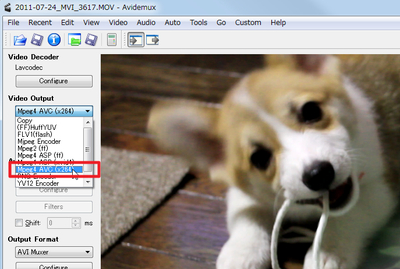
ビデオの出力形式を選択する。
今回は「Mpeg4 AVC (x264)」にした。
フィルターを設定
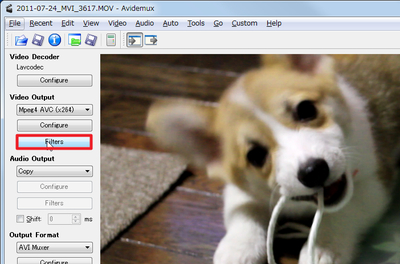
フィルターを設定する。
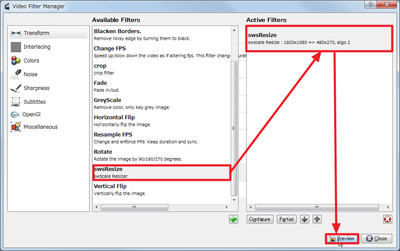
「swsResize」を選択する。
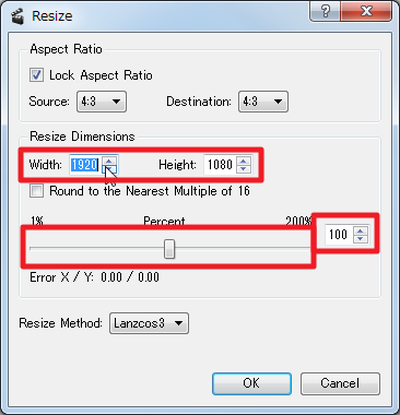
自動的に現在を動画サイズが100%として入力されているようだ。
サイズを指定するか、パーセンテージをスライダーか数値で指定するかして設定する。
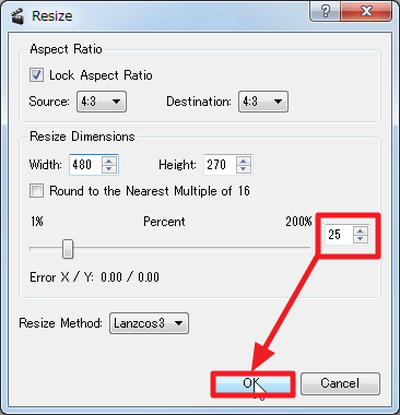
おそらくLock Aspect Ratio にチェックが入っているからだろうが、どこかを変更すれば連動して数値が変わるようだ。
今回はWidth を480 (またはパーセンテージに25) を指定した。
プレビュー
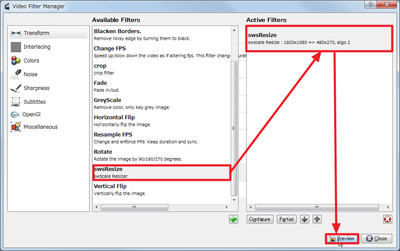
プレビューをクリックすると、現在のフィルターが適用された動画をレンダリングできる。
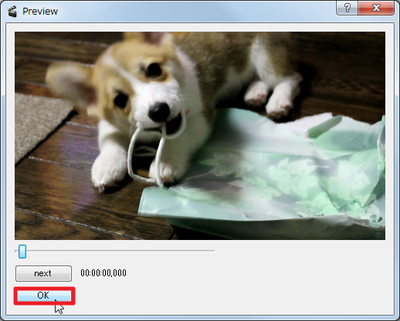
確認したらOK をクリックする。
この作業は必須ではなく、追加されたフィルターを良く見ると、変更するサイズ(指定したフィルター設定)が記述されているので、そちらでも確認できる。
動画の出力
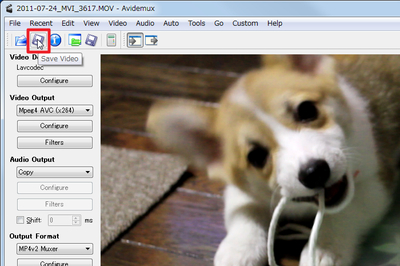
上の画面のアイコンをクリックすると、現在の設定が適用された動画が出力される。
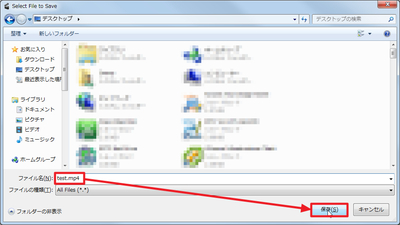
ファイル名をしていする。
今回は、動画ファイルの形式にMP4 を指定しているので、「test.mp4」とした。
オーディオ エラー
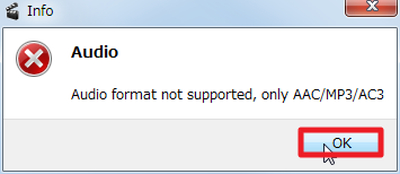
と、ここで「Audio format not supported, only AAC / MP3 / AC3」(音声形式は AAC / MP3 / AC3 しかサポートしてないよ)と表示された。
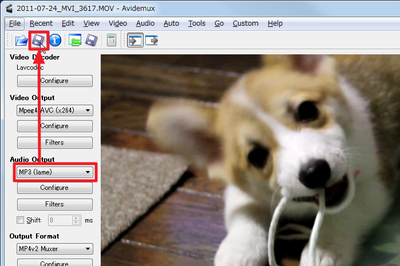
メッセージに従い、ここでは「MP3 (lime)」を選択して、再度動画を出力する。
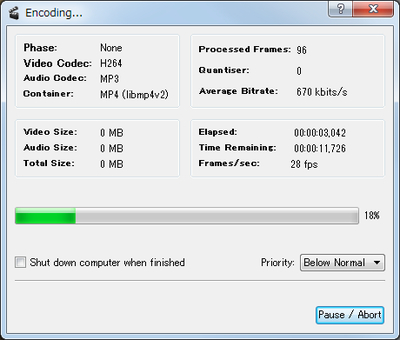
今回は、エラーが表示されず、処理されているようだ。
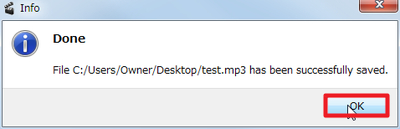
処理が完了した。
動作確認
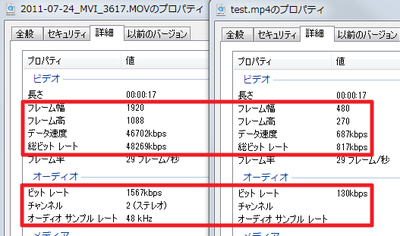
動画のプロパティは、上の画像のようになった。
ファイルサイズは、97.8MB → 1.66MB になった。
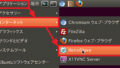

コメント